视频
图文
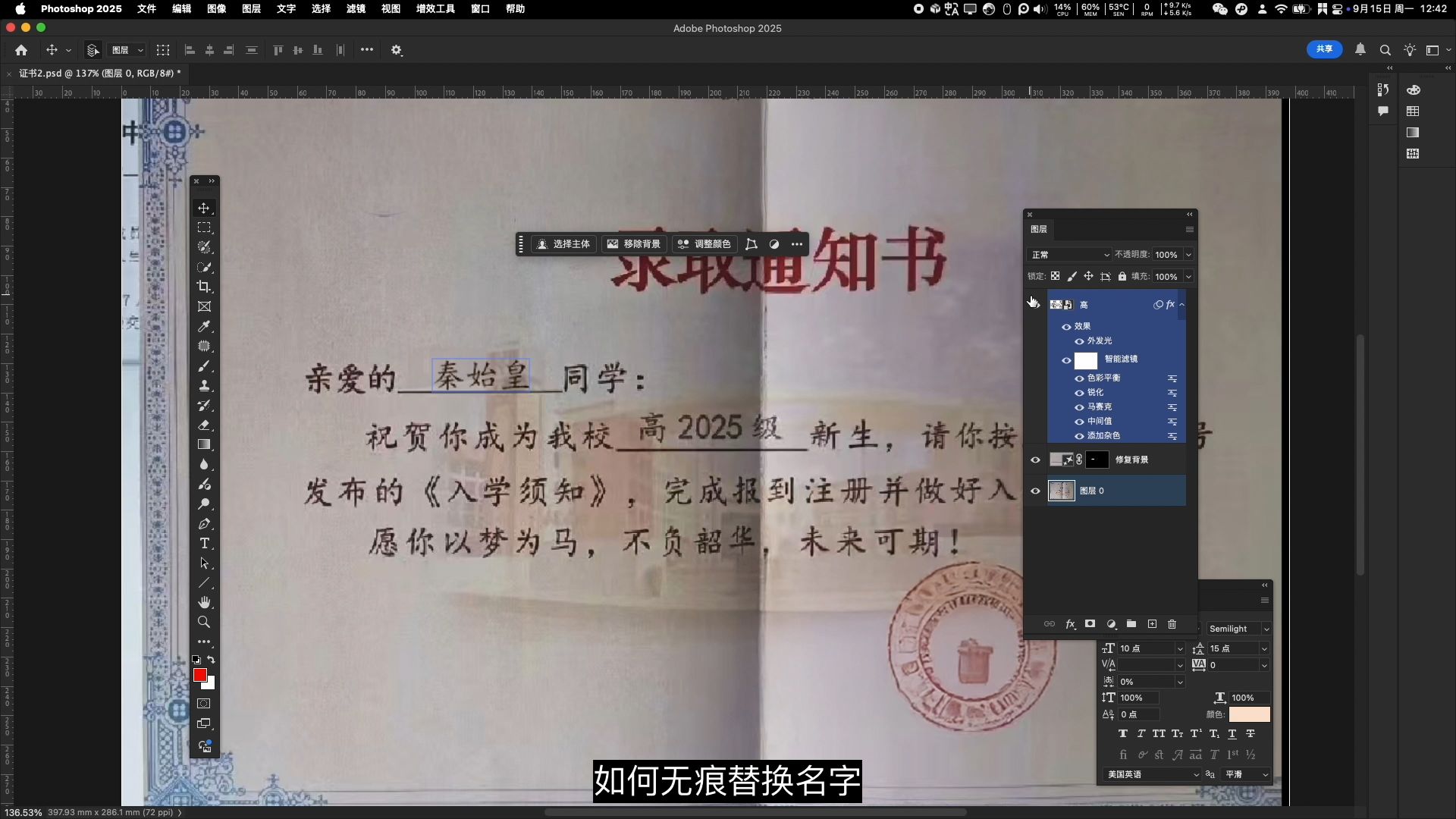
今天分享效果特别复杂的证书照片如何无痕替换名字。
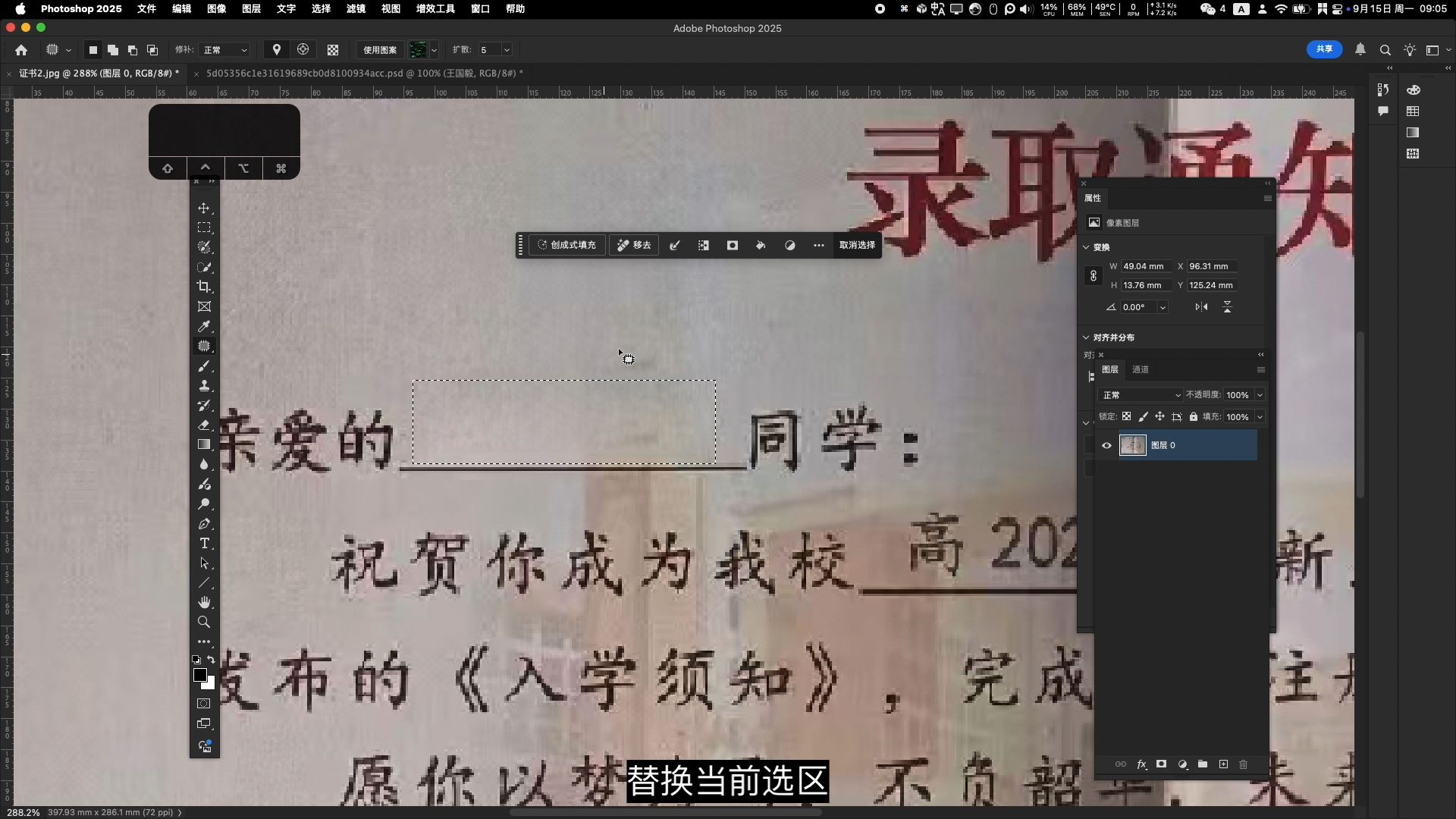
首先,可以看到填写姓名的位置被涂抹掉了,所以需要先把涂抹的部分恢复,一般的做法是用选框工具框选需要修复位置,然后再使用修补工具移动到其他位置替换当前选区,但是这个图,下面明显是有个建筑物的,直接修补效果不好,
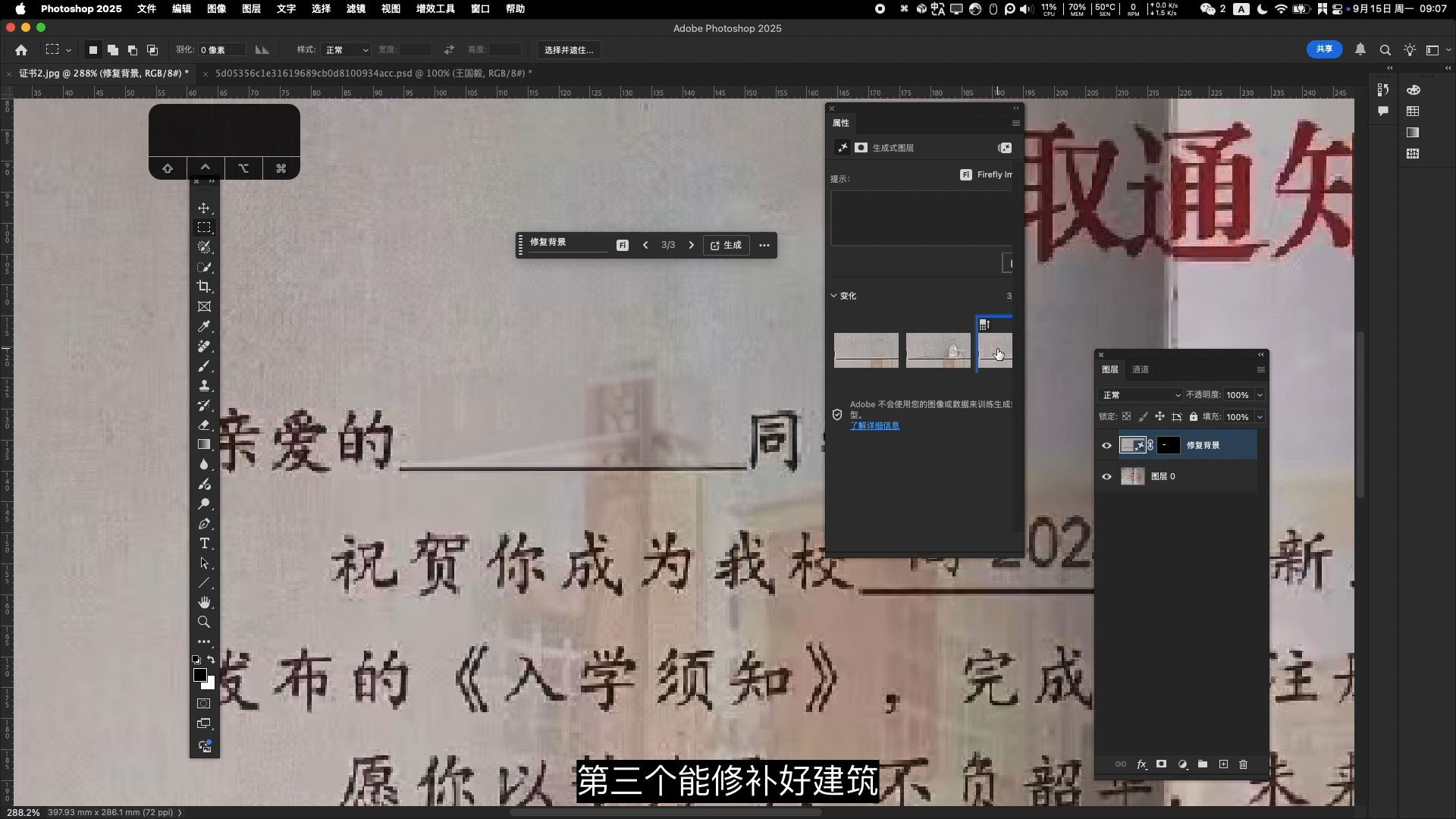
遇到这种情况我一般是使用创成式填充,AI生成的3个候选中,第三个就修补了建筑,选择效果最好的一个。
这样原本涂抹的位置,就修复好了。

要添加姓名,首先要知道姓名的字体大小颜色是什么样的,我们可以参考同样是下划线上面的文字的效果。首先打出和原图一样的字,这种字体一看就是楷体了,按快捷键ctrl+T,拖动控制点,放大文字,直到和原图文字基本上重合,点击颜色,吸取原图上文字最深处的颜色,但是这样还是不像,下面开始做效果。
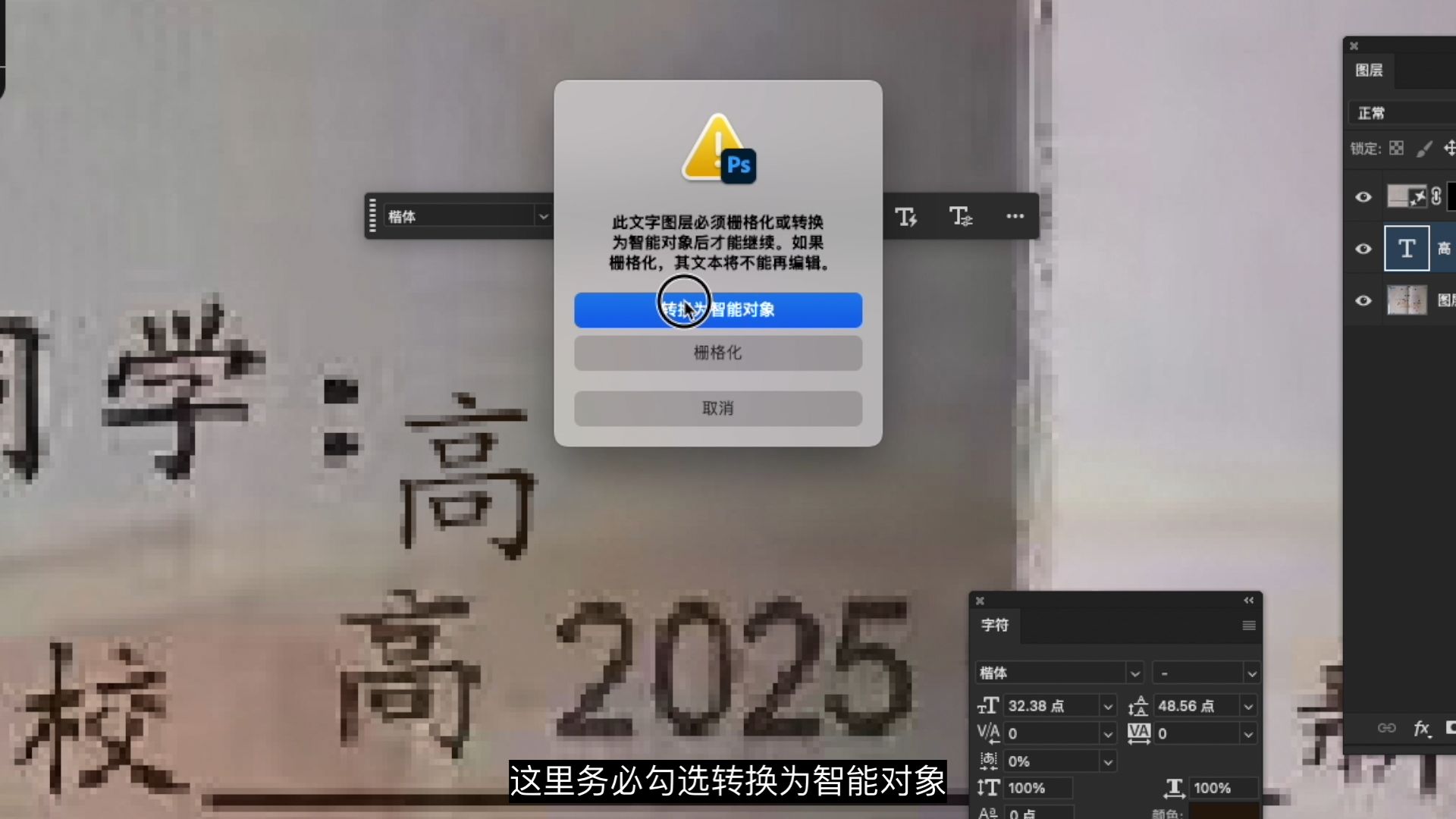
点击 滤镜 杂色 添加杂色,这边一定要选转换为智能对象,杂色数量10.

点击滤镜 杂色,中间值,半径最小就是1,但是好像效果太重,可以双击智能滤镜中间值后面这个图标,把不透明度改成30,效果就差不多。
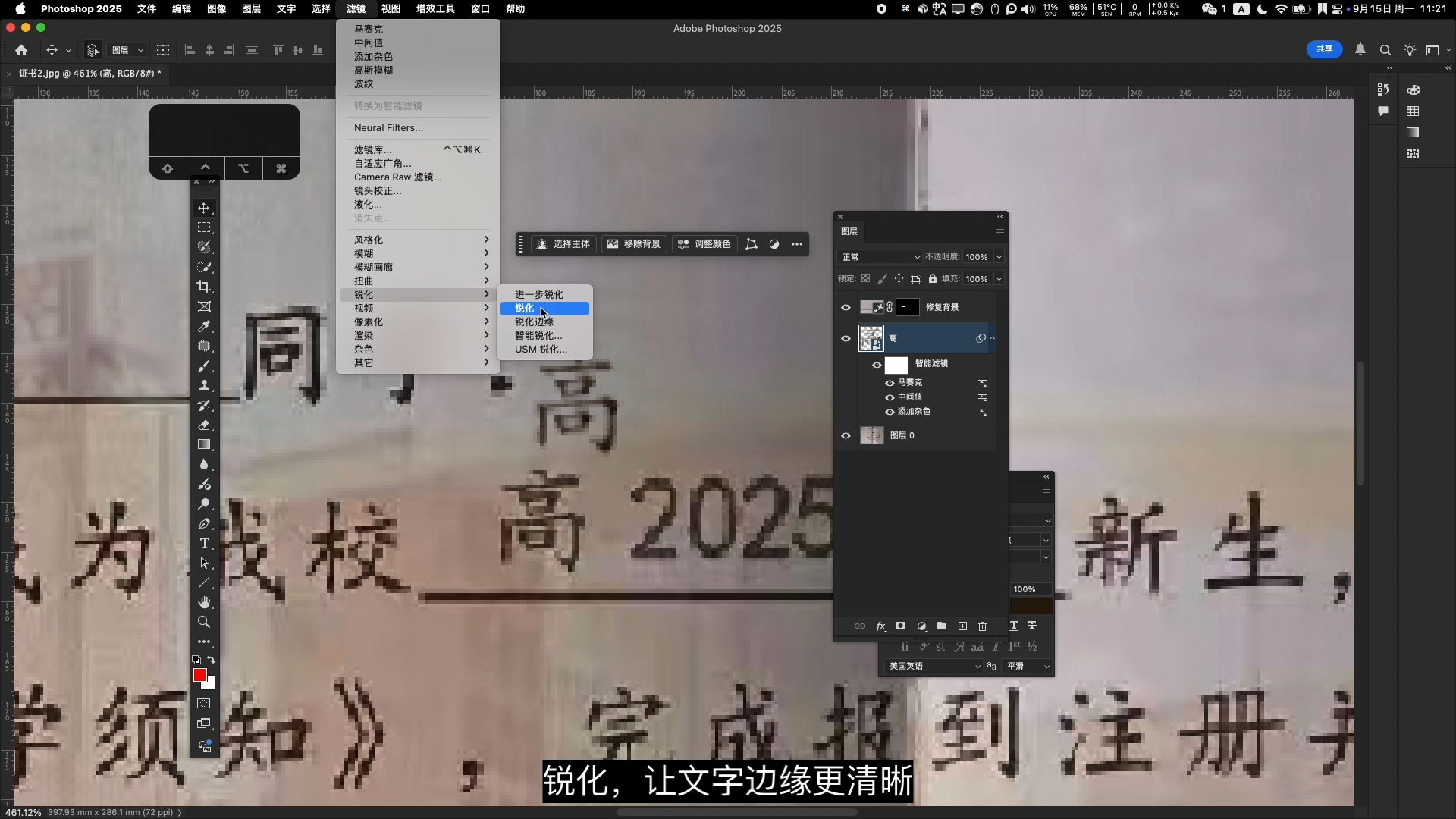
然后点击 滤镜 像素化,马赛克,最小是是2,也是效果太重,双击马赛克后面的图标,把不透明度调整为50.
添加了上面效果感觉字有些模糊了,所以点击 滤镜 锐化,锐化,文字边缘就不那么模糊了。
但是现在文字的颜色有些太黑,点击 图像 调整 色彩平衡,加一些红色和黄色,颜色就基本一致了。

最后 ,点击fx,选择外发光,颜色吸取原图上文字周围颜色,扩展,大小设置3 ,不透明度拉低一些,能看出效果就可以。
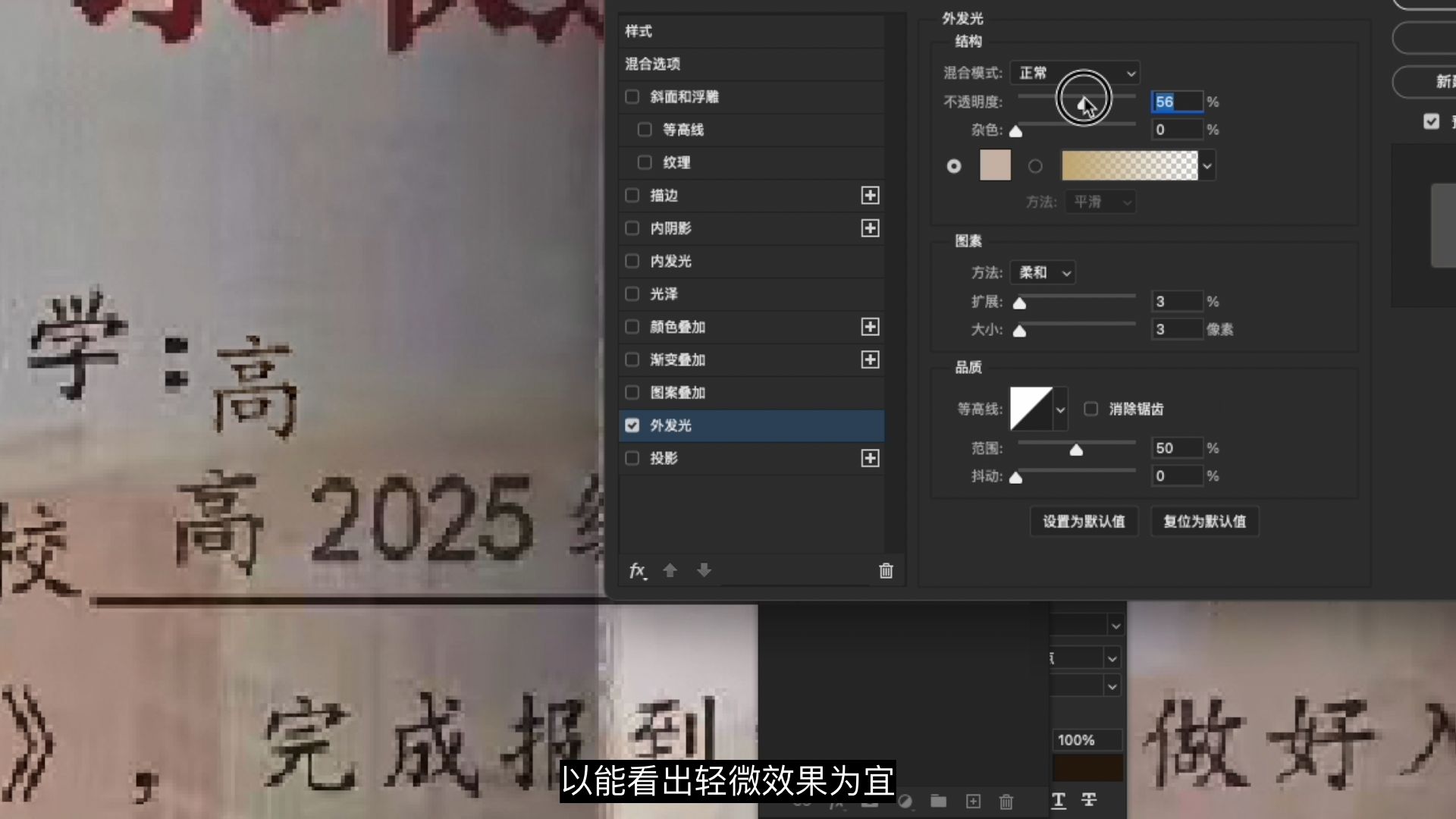
把文字移动到需要填写的位置,发现被修复的背景盖住了,把图层移动到最顶部就可以了。
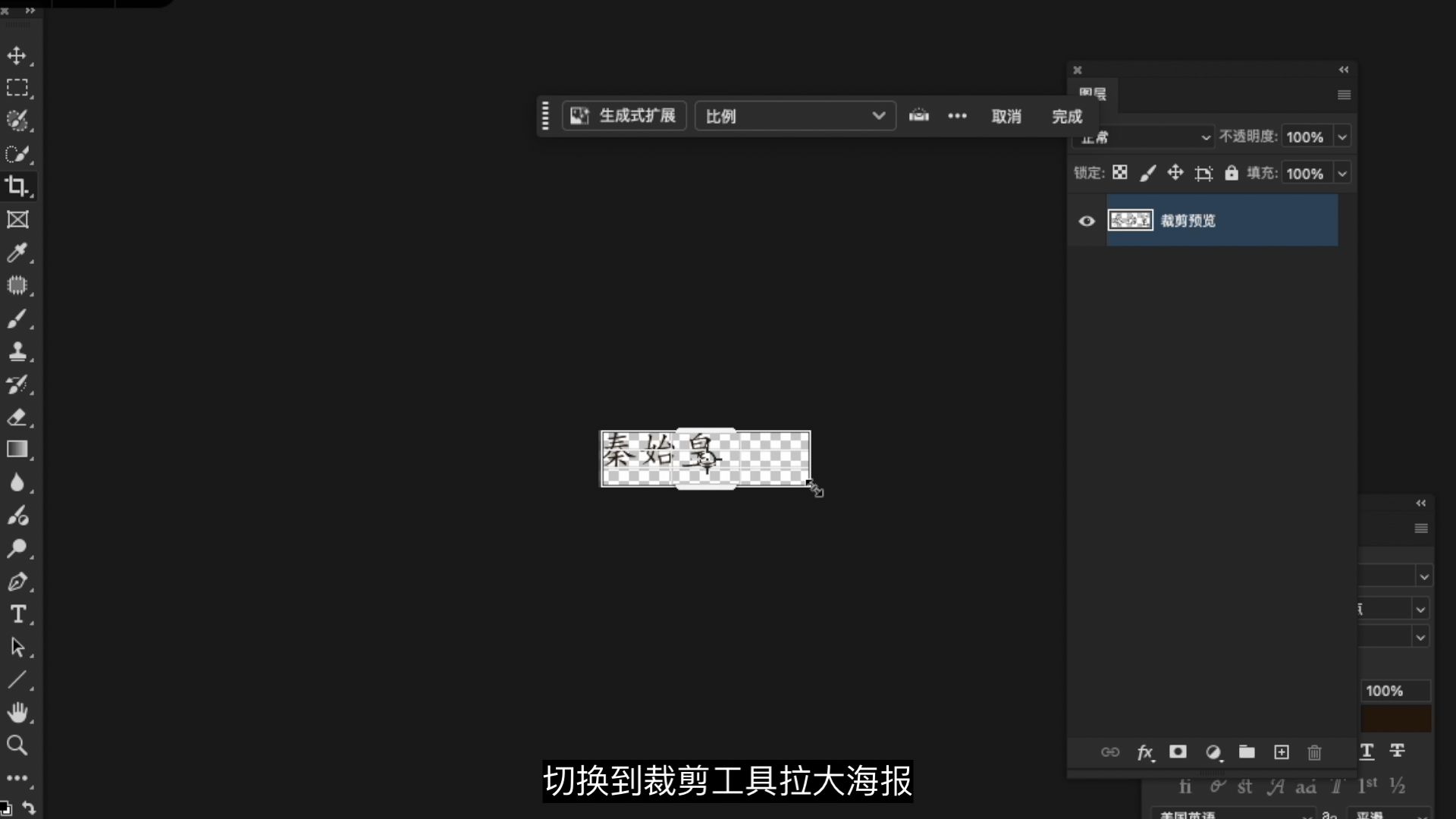
双击文字图层的缩略图,打开编辑模式,修改为自己需要的名字,如果画布太小,文字显示不全,就切换到裁剪工具,把画布拉大,然后按ctrl+s保存,返回后移动下位置,名字就修改好了。

反复放大缩小看下整体效果,发现描边太重,双击外发光,把不透明度再次调低,好像锐化的也有点重,双击锐化后面的图标,把不透明度调低,到此,效果就做好了。
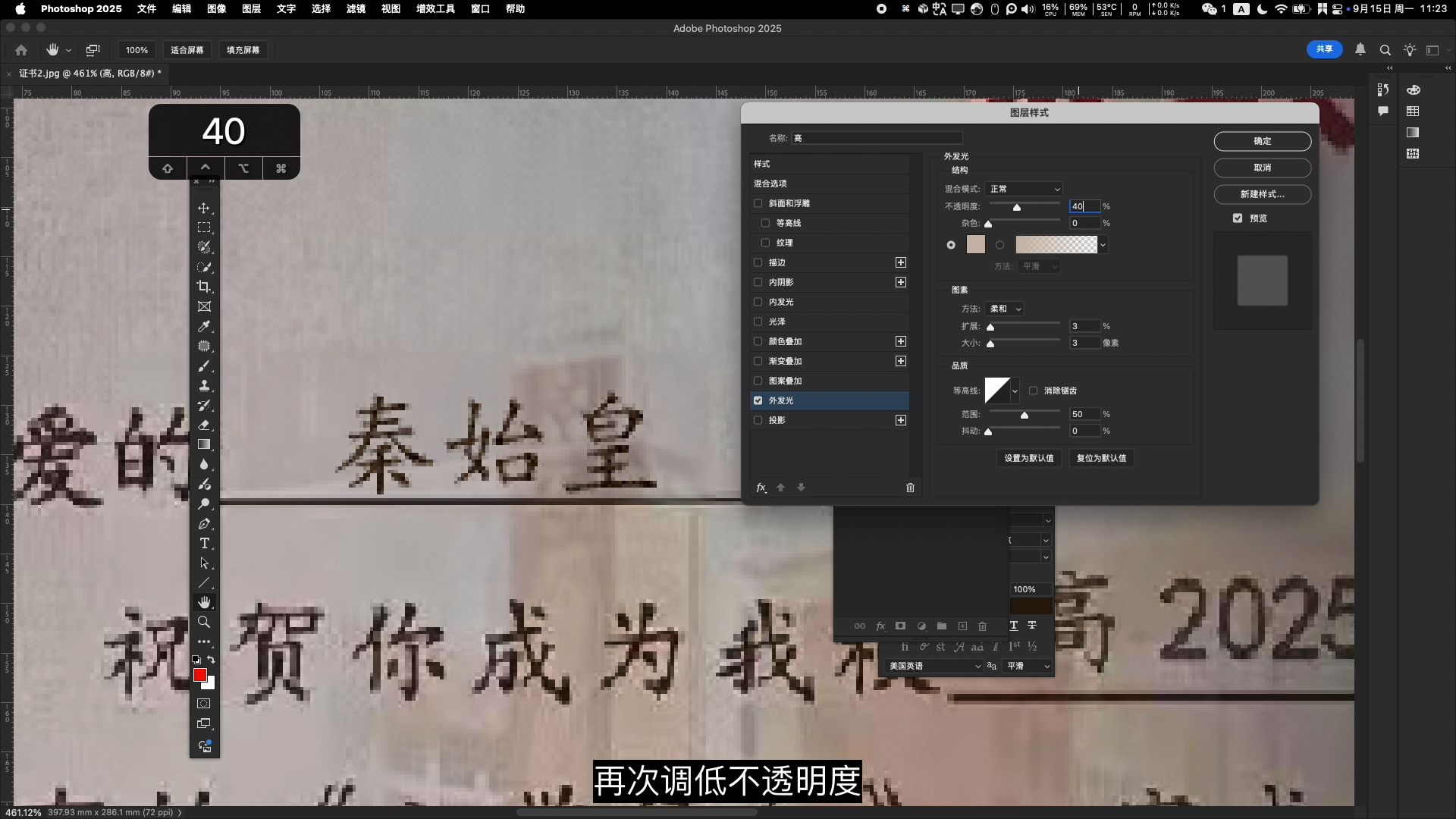





发表回复